Cómo reparar el error 0x80300024
Miscelánea / / November 28, 2021
¿Obtiene el error 0x80300024 durante la instalación de Windows? El error 0x80300024 no está restringido a ninguna versión particular de Windows y, por lo tanto, puede ocurrir durante la instalación en cualquiera de ellos. Aunque el error 0X80300024 puede ocurrir en cualquier versión de Windows, es más común al instalar o reinstalar los sistemas operativos Windows 7 y Windows 10. Este problema también ocurre al actualizar a Windows 10. Hoy, arreglaremos el error de instalación de Windows 10 0x80300024. Con Ventanas 11 A la vuelta de la esquina, es imperativo que su sistema operativo Windows 10 funcione sin problemas. Entonces, ¡comencemos!

Contenido
- Cómo reparar el error de instalación de Windows 10 0x80300024
- Método 1: quitar el disco duro suplementario
- Método 2: conéctese a un puerto USB diferente.
- Método 3: liberar espacio en disco
- Método 4: establezca el disco duro de destino como primera opción.
- Método 5: usar DiskPart
- Método 6: formatee la partición de instalación.
- Método 7: Verifique las conexiones periféricas
- Método 8: compre un disco duro nuevo
Cómo reparar el error de instalación de Windows 10 0x80300024
El error 0X80300024 indica que hay un problema, ya sea relacionado con el software o el hardware, con la partición del disco duro donde se encuentran los archivos de instalación de Windows. Muchos otros factores también pueden desencadenar este error:
- Espacio insuficiente en el disco duro.
- Corrupto o medio de instalación de Windows roto.
- Disco duro dañado.
- Medios de instalación conectados a un puerto USB dañado.
- Software de controlador y disco duro incompatible.
- Perdida de conexión entre la unidad de instalación y el destino de la instalación.
- Hardware o mal funcionamiento del software.
Ahora, analicemos los diversos métodos para corregir el error de instalación de Windows 10 0x80300024.
Método 1: quitar el disco duro suplementario
Si ha empleado más de un disco duro, se puede asignar cualquiera de ellos como ubicación de instalación. Durante el procedimiento de instalación, la unidad adicional entra en conflicto con la unidad de destino. Si este es el caso, puede aparecer el error 0x80300024 al instalar el sistema operativo Windows. Para resolver tales conflictos,
- Te recomendamos que quitar el disco duro suplementario desde la computadora.
- Luego, intenta instalar el sistema operativo de nuevo.
- Una vez que haya instalado Windows correctamente, puede Vuelva a conectar el disco duro.
Método 2: conectar a un puerto USB diferente
Al instalar Windows usando una unidad USB de arranque que contenga medios de instalación de Windows, puede ocurrir el error 0x80300024 debido a un mal funcionamiento del puerto USB. En tales escenarios, debe:
- Considerar instalar Windows sin la unidad USB.
- Conéctelo a otro puerto USB - intercambie el puerto USB 2.0 con el puerto USB 3.0, o viceversa.

Leer también:Diferencia entre puertos USB 2.0, USB 3.0, eSATA, Thunderbolt y FireWire
Método 3: liberar espacio en disco
El error de instalación de Windows 10 0x80300024 también puede deberse a la falta de espacio en el disco de su computadora. Por lo tanto, deberá liberar espacio en su disco duro para que los archivos de instalación de Windows se puedan almacenar e instalar correctamente. A continuación se enumeran dos formas de resolver problemas de espacio de almacenamiento.
Opción 1: eliminar datos no necesarios
- Elimina archivos temporales.
- Elimina archivos y carpetas no deseados o inútiles.
Opción 2: formatee el disco duro
1. Insertar / conectar los medios de instalación y reinicia la computadora.
2. Después, Aceptar los términos de la licencia y seleccione el preferido idioma.
3. Escoger Personalizado desde el ¿Qué tipo de instalación quieres? pantalla, como se resalta a continuación.
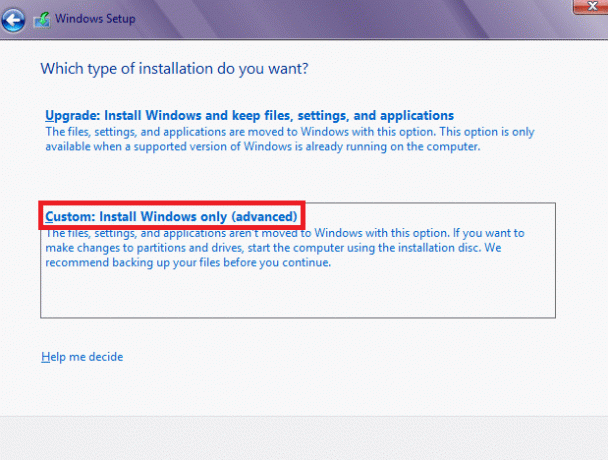
4. Para formatear la unidad de destino, haga clic en Opciones de conducción, como se muestra.
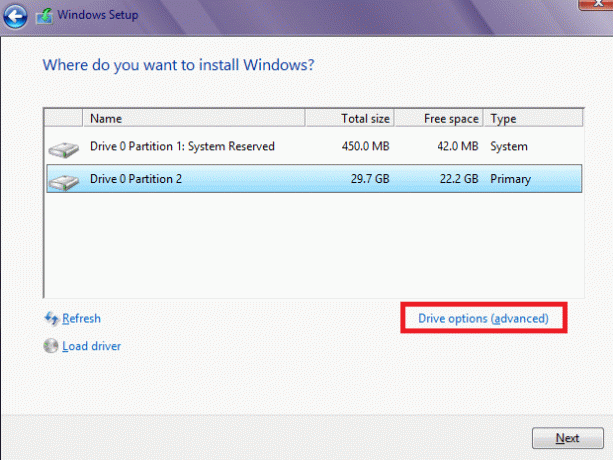
5. Después de seleccionar el apropiado dividir, haga clic en Borrar.
6. Para reiniciar la instalación, haga clic en Próximo.
Esto formateará la unidad seleccionada y liberará espacio en disco para que pueda instalar Windows sin errores.
Método 4: establezca el disco duro de destino como primera opción
Es posible que el disco de destino de la instalación de Windows no esté especificado como el disco de arranque principal, por lo que se produce el error 0x80300024. Siga los pasos a continuación para arreglar manualmente el disco deseado como disco duro principal:
1. Comienzo la computadora y ve a la computadora BIOSconfiguración.
Nota: Para hacerlo, es posible que deba presionar el F1, F2, o Del teclas. La clave para acceder a la pantalla del BIOS varía según el fabricante de la computadora y el modelo de dispositivo.
2. Busque su PC Orden de inicio/ configuración en la configuración del BIOS.
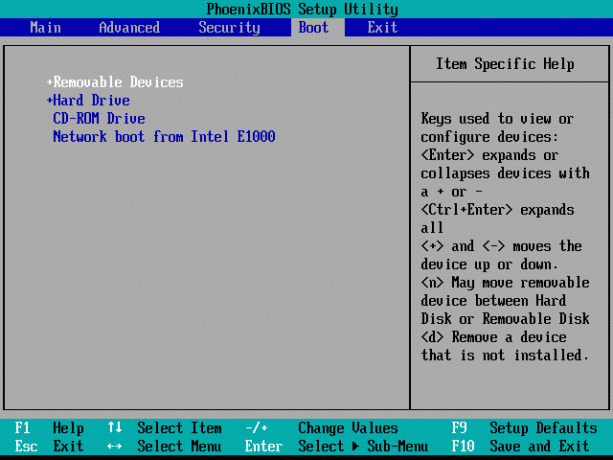
3. Compruebe si el destino Disco duro es la primera opción en el orden de inicio. Si no es así, configúrelo como Primera opción.
4. Guarde las modificaciones has hecho y SalidaBIOS después de eso.
Leer también: 6 formas de acceder al BIOS en Windows 10 (Dell / Asus / HP)
Método 5: usar DiskPart
Este error de instalación de Windows 0x80300024 también puede ocurrir debido a una tabla de particiones del disco duro dañada. A continuación, le indicamos cómo solucionarlo:
1. Abierto Símbolo del sistema desde el ComienzoMenú buscando cmd en el Búsqueda de Windows barra, como se muestra.
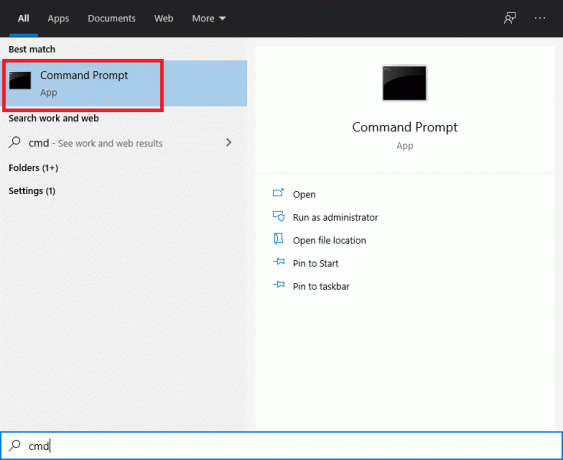
2. Escribe Diskpart y presione Ingresarllave.
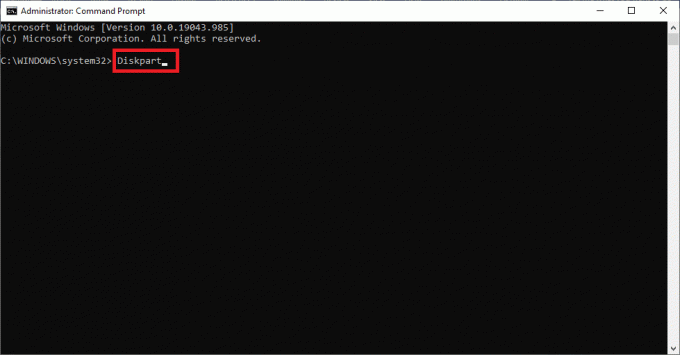
3. Escribe Lista de disco como se muestra, para obtener una lista de todas las particiones del dispositivo.
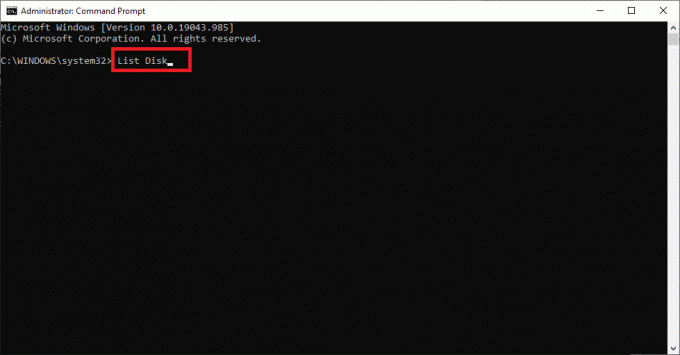
4. Mientras la configuración enumera todas las particiones, tenga en cuenta la Partición del sistema.
5. Escribe Seleccione Disco 1 mientras reemplaza 1 con el número de partición de la partición del sistema.
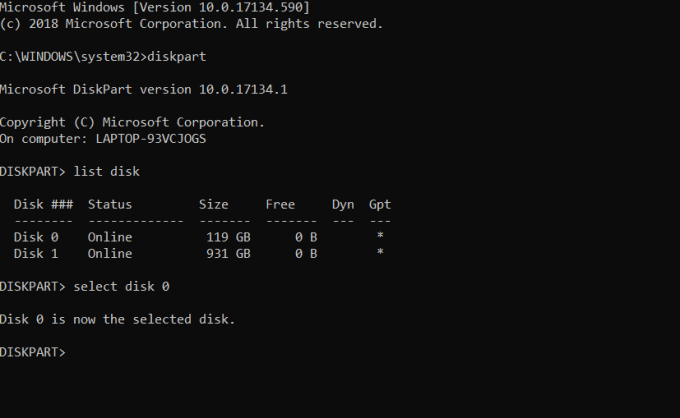
6. Escribe Limpio y golpea Ingresar ejecutar.
Método 6: formatee la partición de instalación
Si la partición HDD en la que está intentando instalar Windows no se generó recientemente, el proceso de instalación puede verse obstaculizado por los datos existentes en esa unidad. Por lo tanto, formatear la partición de instalación antes de instalar Windows es esencial para resolver el problema o evitarlo por completo.
1. Reiniciar la computadora después de insertar un disco de instalación de Windows de arranque.
2. En el BIOS pantalla, seleccione para arrancar desde el medio de instalación que insertó en el Paso 1.
3. Ahora, elige tu distribución del teclado, idiomay otras configuraciones.
4. Cuando aparezca la notificación, elija el Personalizado: instalar solo Windows (avanzado), como se muestra a continuación.
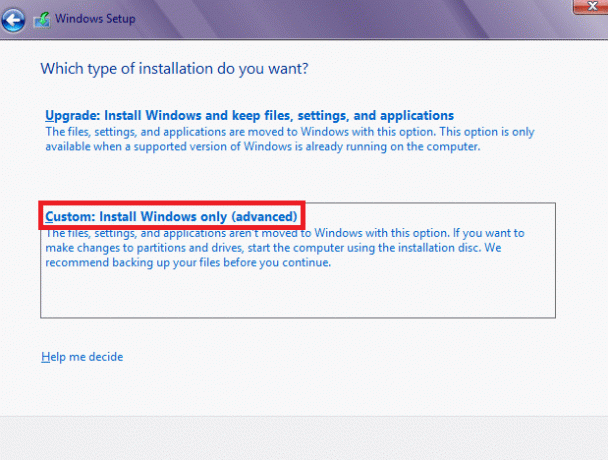
5. Hacer clic Opciones de conducción sobre el Configuración de Windows indicaciones en pantalla ¿Dónde quieres instalar Windows?
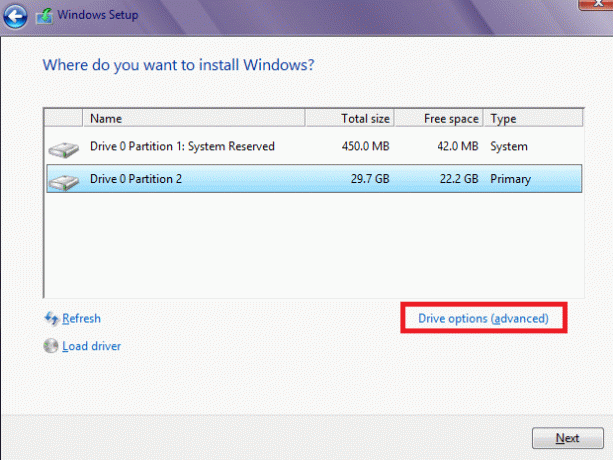
6. Selecciona el Hpartición ard Drive dónde desea que se instale Windows y elija Formato.
7. Confirmar el proceso de formateo y déjelo terminar.
8. Luego, para continuar con la instalación de Windows, haga clic en Próximo.
Leer también:Cómo formatear el disco duro en Windows 10
Método 7: Verifique las conexiones periféricas
Si tiene problemas con el error 0x80300024, debe verificar que todos sus periféricos estén conectados correctamente.
1. Asegúrese de que un conexión estable se mantiene entre la unidad de instalación y la ubicación de instalación.
2. Determine si la ubicación de la instalación tiene espacio suficiente o no.
3. Una vez que haya comprobado todo, reinicia la computadora para deshacerse de pequeños fallos y errores.
Método 8: compre un disco duro nuevo
Si ninguna de las soluciones que ofrecimos anteriormente ha podido solucionar el error 0x80300024, puede que sea el momento de considerar la compra de un nuevo disco duro. El disco duro de su PC puede estar defectuoso, causando problemas en el proceso de instalación de Windows. Compre un disco duro nuevo y conéctelo a su computadora. Dicho error debe corregirse y ya no debe enfrentar errores durante la instalación de Windows 10.
Recomendado:
- Reparar Windows 10 no arranca desde USB
- Cómo reparar el código de error 0x80004005
- Cómo instalar Windows 7 sin un disco
- 18 formas de optimizar Windows 10 para juegos
- Corregir el error de carga de la aplicación Steam 3: 0000065432
Esperamos que hayas podido RepararError de instalación de Windows 10 0x80300024 con la ayuda de nuestro guía. Háganos saber qué método funcionó para usted. Si tiene alguna consulta / sugerencia, colóquela en el cuadro de comentarios.



